Comment connecter une manette Xbox à un PC ?
Publié: 2023-07-04Réponse rapide : pour connecter une manette Xbox à un PC, vous pouvez utiliser un adaptateur sans fil Xbox, Bluetooth ou le câbler directement avec un cordon.
Certaines personnes jouent à des jeux avec un clavier et une souris à l'ancienne. Ils mourront sur cette colline que c'est la meilleure façon de jouer. Pour la majorité des gens, cependant, une manette de jeu est une nécessité absolue. Bien sûr, vous pouvez vous rendre dans une friperie locale et acheter un contrôleur de marque contrefait. Mais, la plupart des gens connecteront une manette Xbox à leur PC et démarreront.
À l'ère moderne du jeu et de l'informatique, ce n'est pas trop difficile à faire. Mais comment connecter une manette à votre PC ? Il y a une poignée de réponses à cette question. Donc, nous allons le décomposer ici dans cet article.
Ce tutoriel parlera directement des contrôleurs Xbox One et Xbox Series X|S. Dans certaines situations, si vous utilisez toujours votre ancienne manette Xbox 360, cela peut fonctionner. Mais, pas de promesses.
Méthodes pour connecter une manette Xbox à un PC
Utilisation d'une connexion filaire pour connecter la manette Xbox au PC
Si vous cherchez un moyen rapide et facile de jouer sans trop de besoins techniques, brancher le contrôleur directement sur le port USB de votre PC est le meilleur moyen. Tout ce dont vous avez besoin pour cette méthode est d'insérer le cordon compatible dans le haut de votre manette Xbox. Cela pourrait être un Micro-USB ou un C-Type.
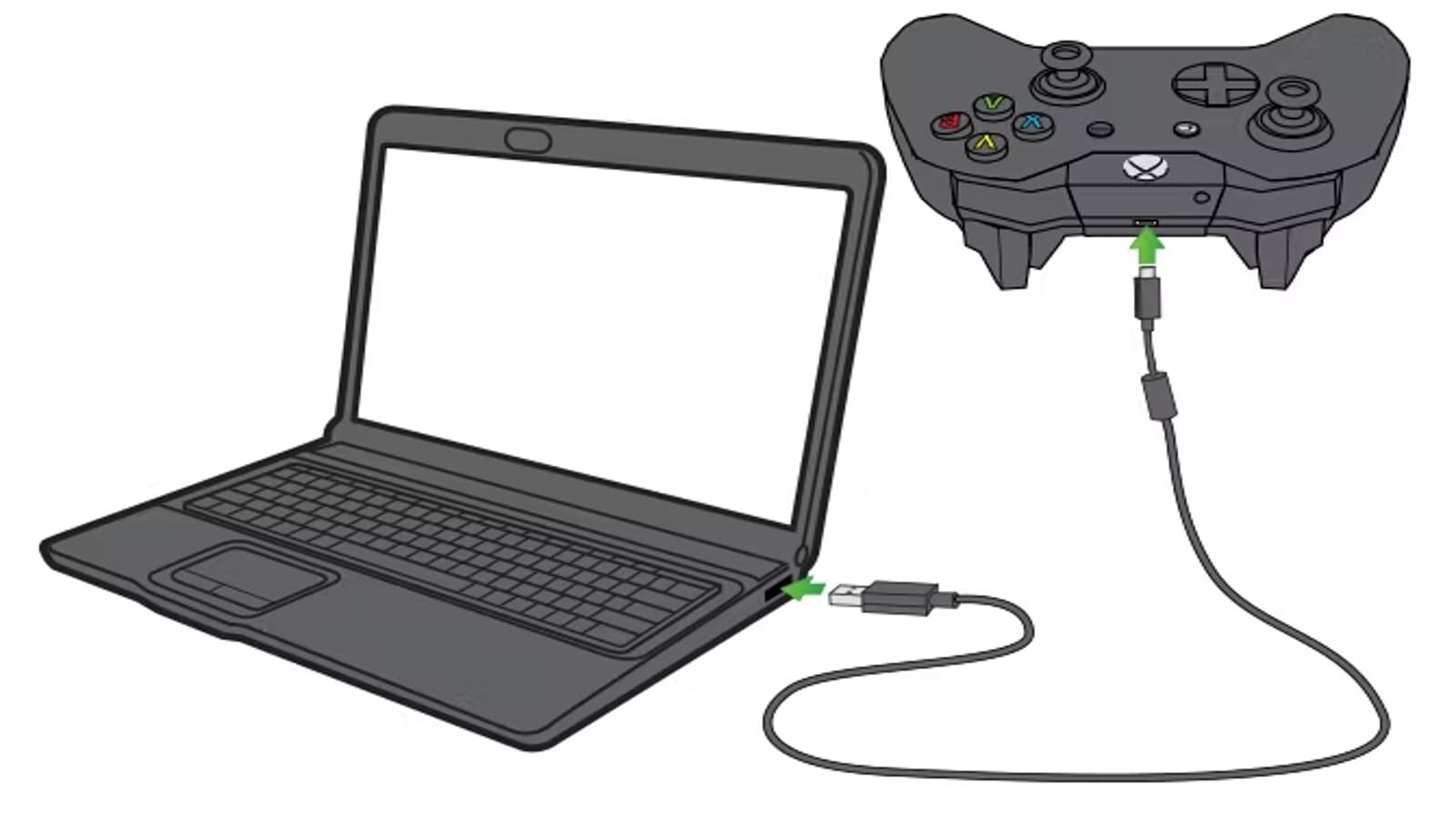

Étape 1. Branchez le contrôleur au cordon.
Étape 2. Branchez l'extrémité USB du cordon au PC.
Étape 3. Donnez à Windows un moment pour l'identifier.
Étape 4. Profitez de votre jeu ! Sérieusement, c'est aussi simple que ça.
Lorsqu'il est directement branché, vous bénéficiez également du PC qui alimente le contrôleur. Bien que vous utilisiez un cordon dans cette méthode, vous économisez également une tonne sur les piles et le temps de recharge. Si vous utilisez les deux autres méthodes et que votre batterie s'épuise alors que vous êtes au milieu d'un jeu, utilisez cette méthode et elle vous ramènera immédiatement dans le jeu.
Utilisation de Bluetooth pour connecter la manette Xbox au PC
Les cordons sont salissants et gênent. Vous voulez une solution permanente qui n'a pas de morceau de plastique pendant. Nous avons compris. La bonne nouvelle est que la plupart des contrôleurs Xbox modernes ont le Bluetooth intégré. Si votre contrôleur et votre PC le font tous les deux, vous avez de la chance.
Le moyen le plus simple de savoir si vous utilisez une manette de marque Xbox est de regarder le plastique autour du bouton Xbox. Si le bouton Xbox fait partie du même visage du contrôleur en termes de couleur, vous avez Bluetooth.


Windows 8, 10 et 11 ont tous des méthodes similaires pour le faire. Ainsi, cela ne devrait pas être trop différent entre les trois offres en termes d'étapes.
Étape 1. Ouvrez les paramètres de votre système Windows et accédez à l'option "Bluetooth et appareils".
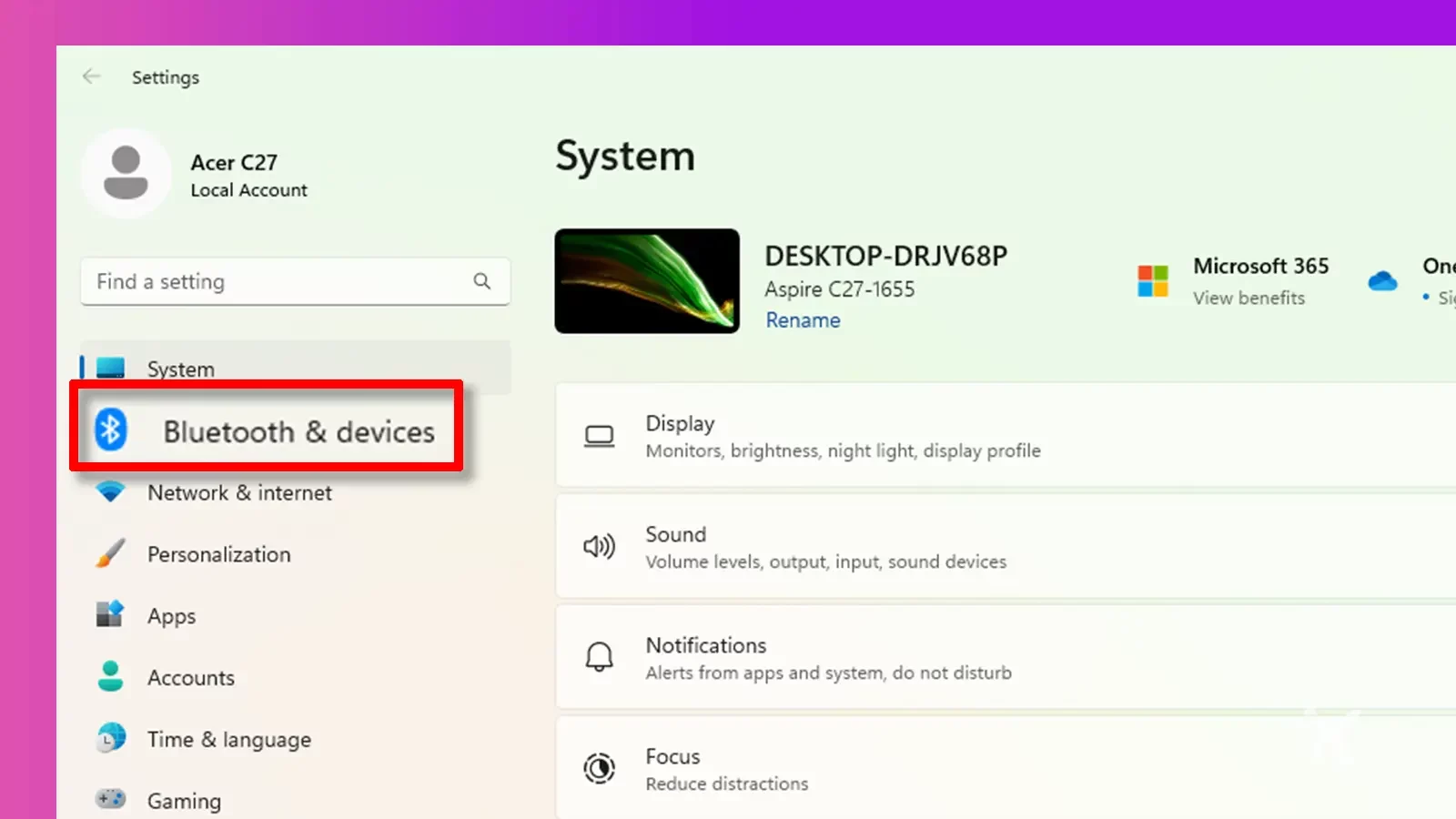
Étape 2. Assurez-vous que Bluetooth est intégré à votre PC ou en tant que dongle séparé et assurez-vous qu'il est activé dans les paramètres.
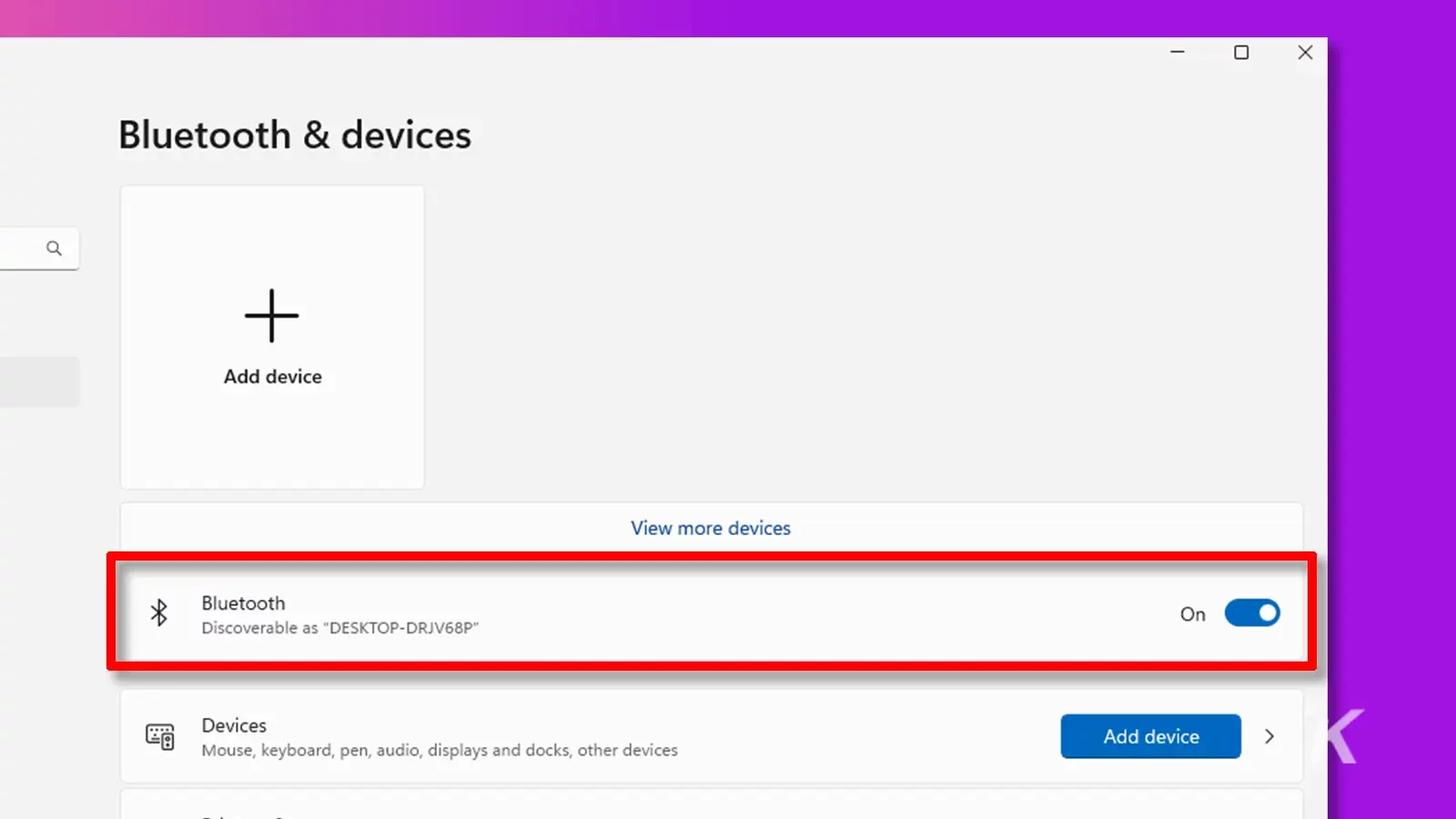
Étape 3. Cliquez sur "Ajouter un appareil".
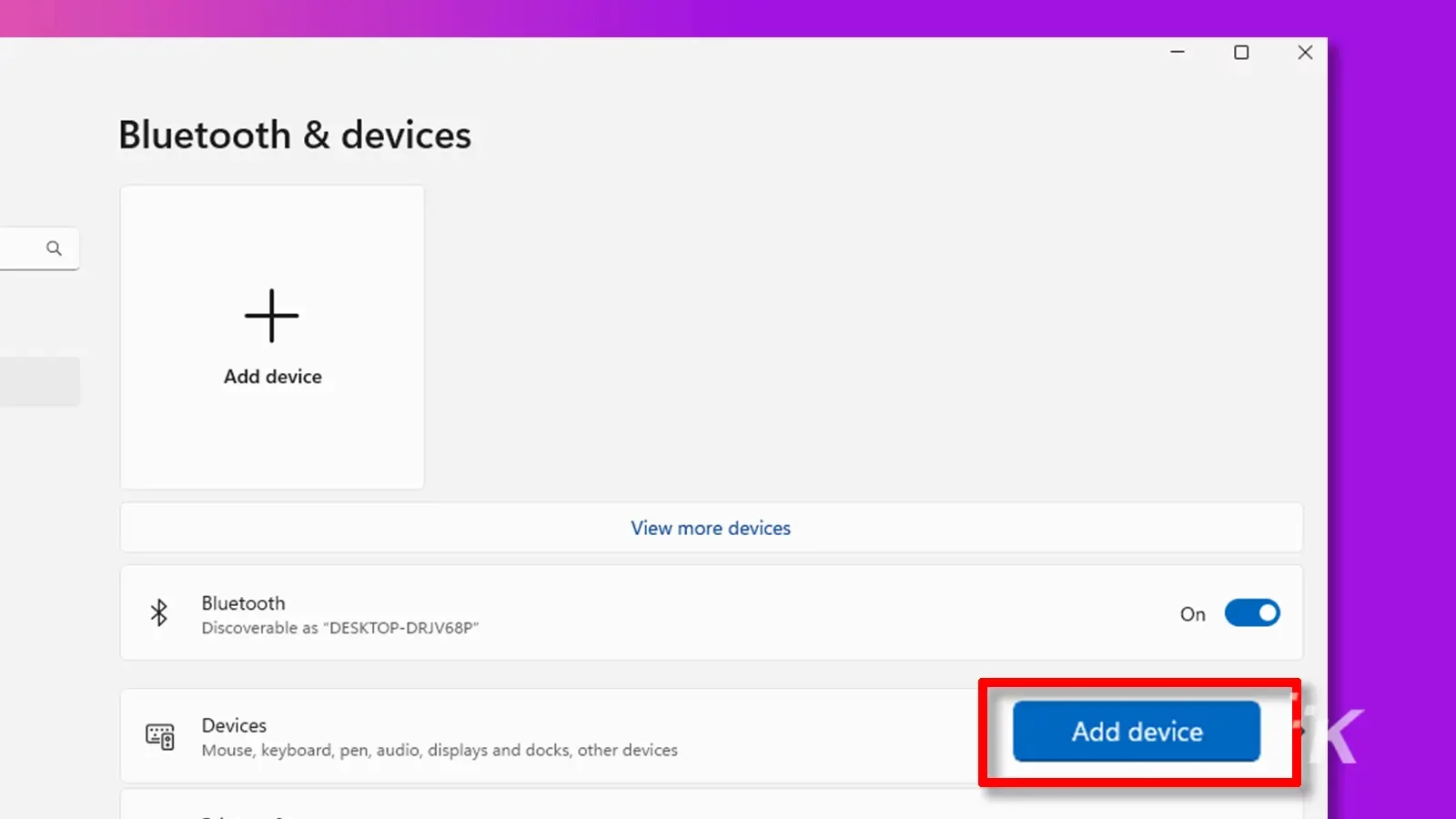
Étape 4. Choisissez "Bluetooth".
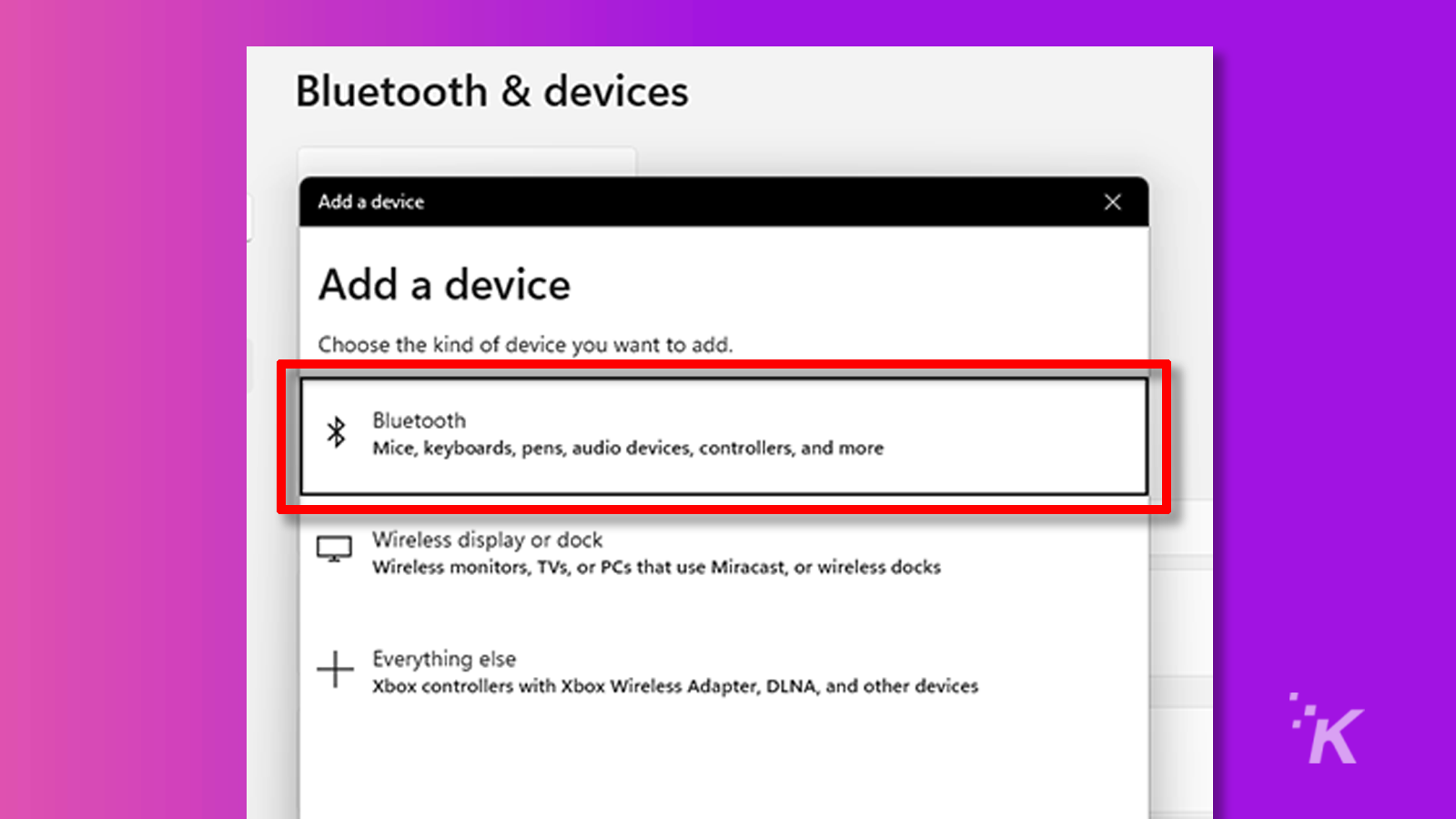
Étape 5. Allumez la manette avec le bouton Xbox sur la manette et elle s'allumera en continu. Maintenez le petit bouton supérieur de votre manette Xbox enfoncé jusqu'à ce que le bouton Xbox de la manette commence à clignoter.
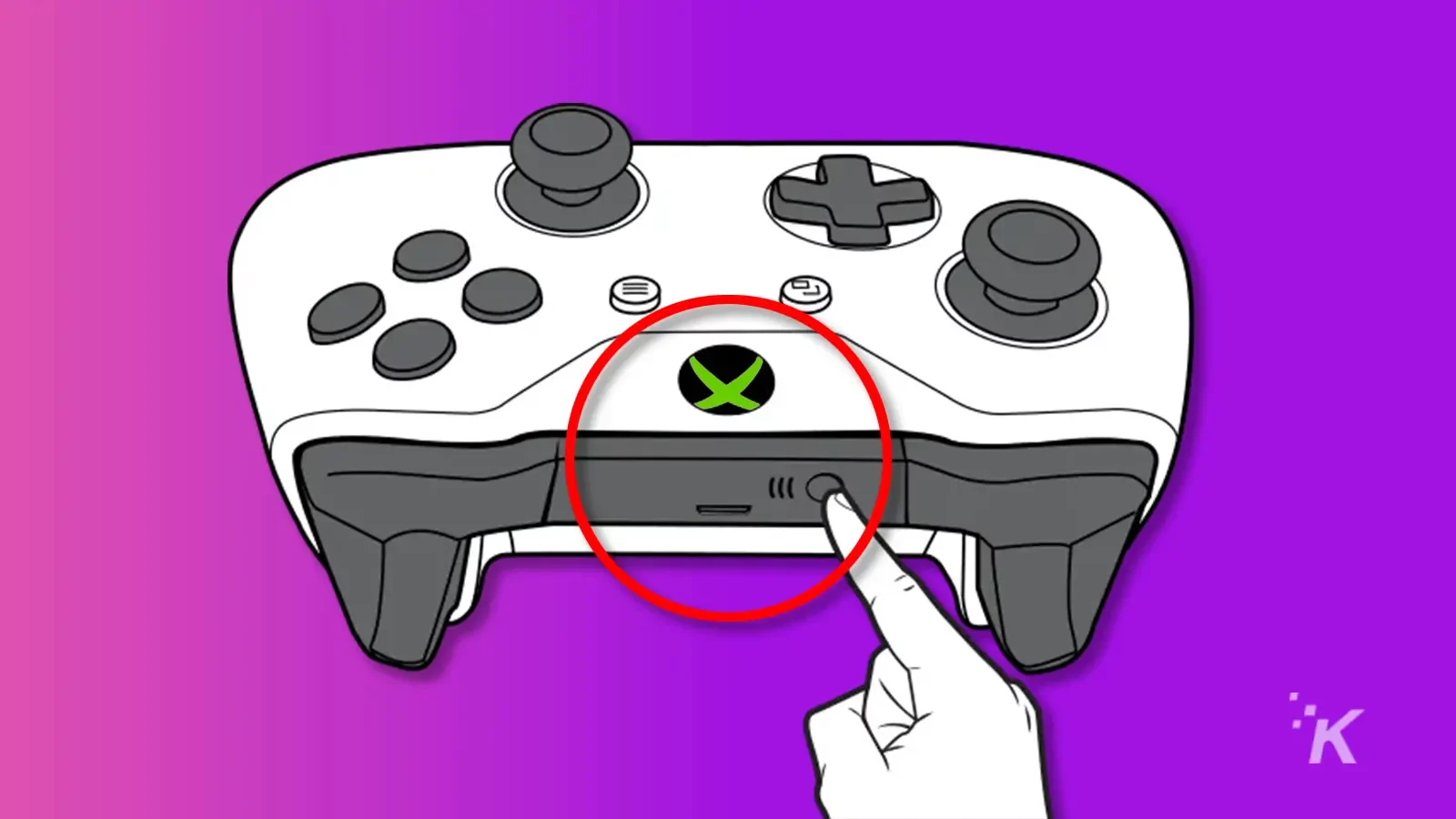
Étape 6. Votre contrôleur devrait apparaître en tant qu'option dans la liste des éléments Bluetooth de votre PC. Choisissez-le pour le jumeler et donnez-lui un moment pour commencer à travailler.
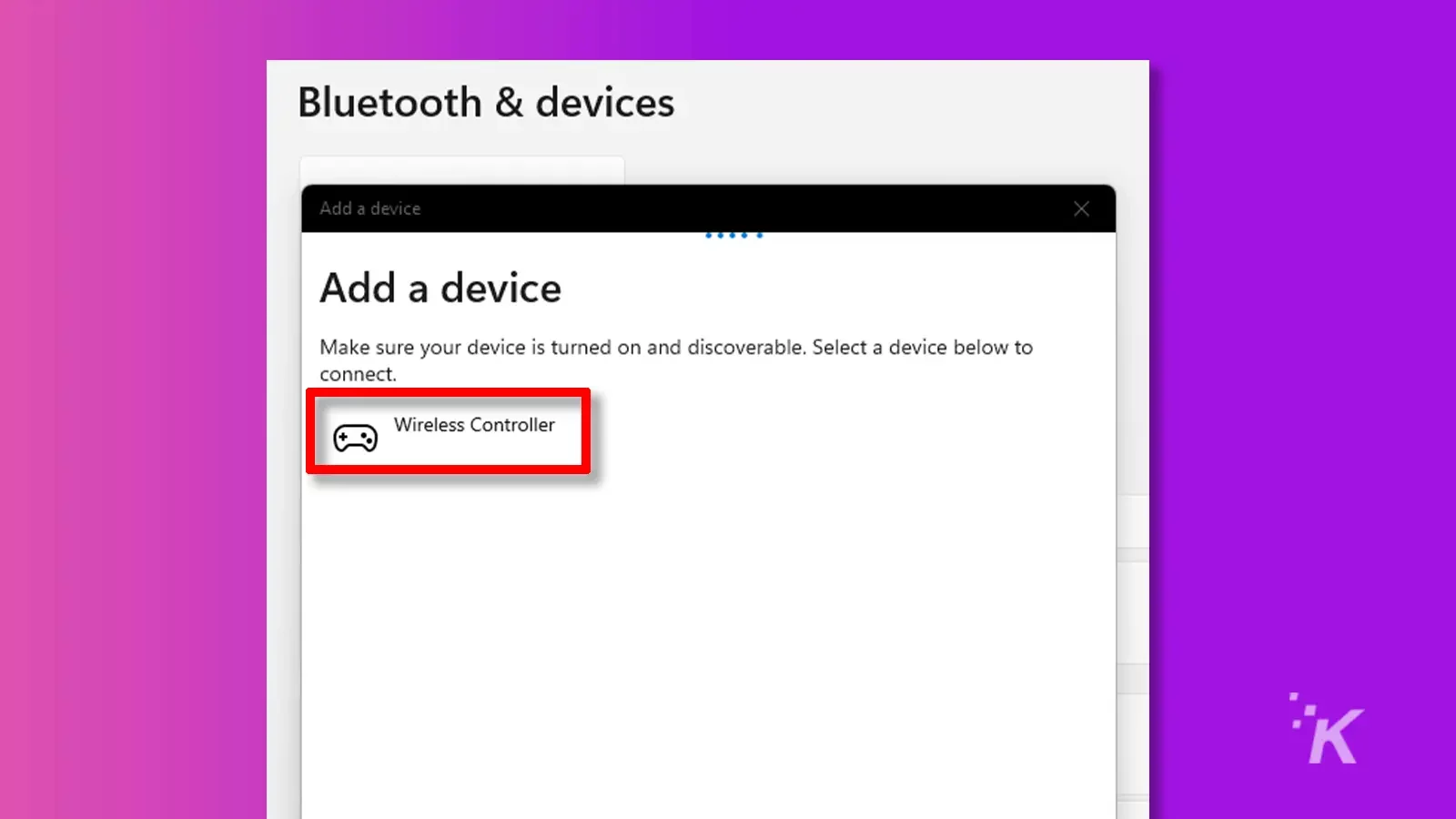
Étape 7. Le bouton Xbox clignotant devrait être solide maintenant. Profitez bien de votre jeu.
De plus, nous aimerions noter que si vous ne dissociez pas le contrôleur de votre PC, vous n'avez pas à le faire étape par étape à chaque fois. Allumez simplement la manette avec le bouton Xbox et vous êtes prêt à partir. Si vous emmenez votre manette sur un autre PC ou console Xbox, vous devrez cependant refaire cela.
Utilisation de l'adaptateur sans fil Xbox pour connecter la manette Xbox au PC
Disons que vous détestez les câbles, mais que votre PC n'a pas de Bluetooth. Ou peut-être que vous utilisez encore une ancienne manette Xbox avant d'ajouter le Bluetooth intégré. Il vous reste encore une dernière option. Vous pouvez vous procurer un adaptateur sans fil Xbox !
La bonne nouvelle ici est que cette méthode est assez similaire à la méthode Bluetooth ci-dessus.
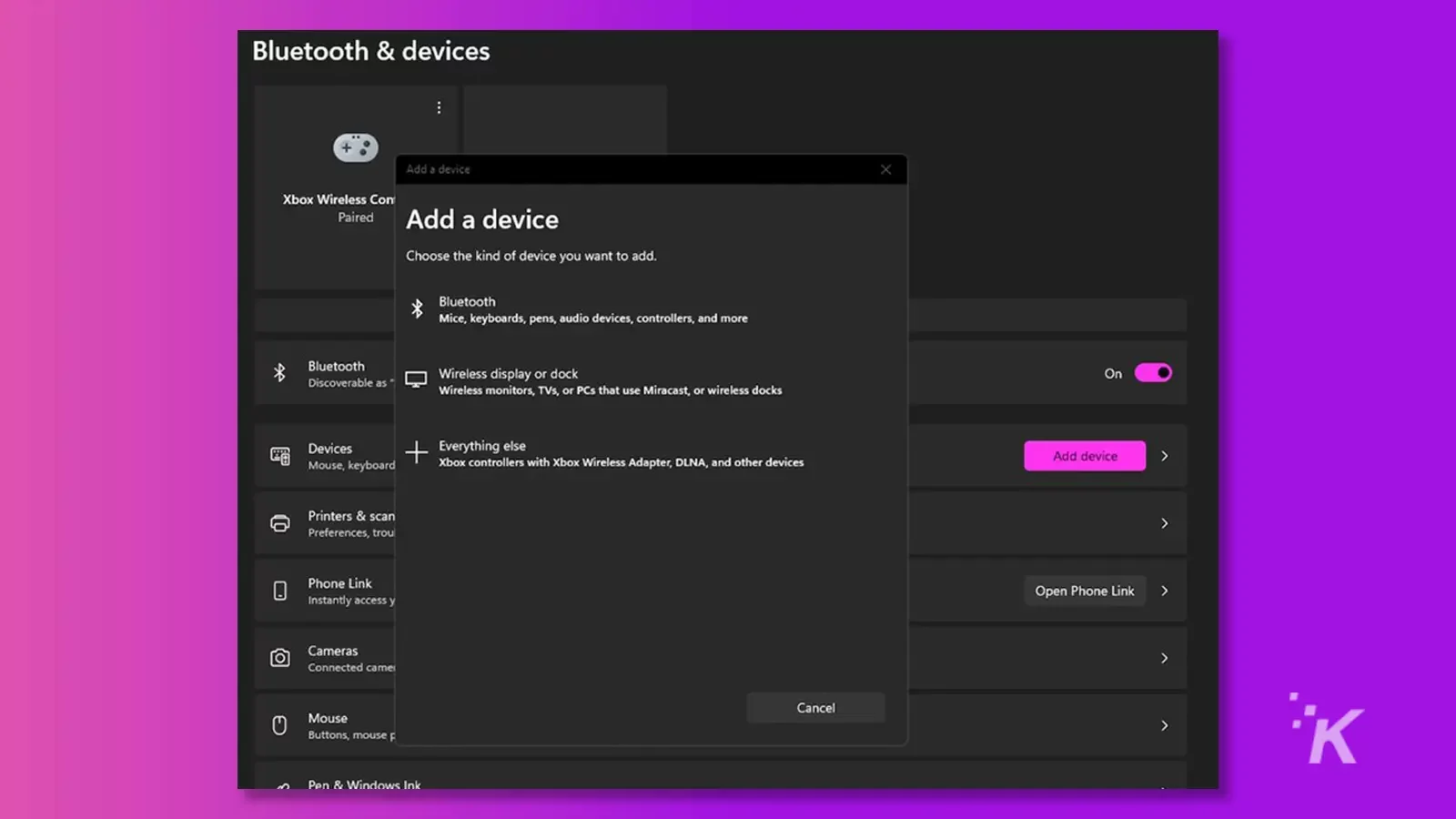
Étape 1. Ouvrez les paramètres de votre système Windows et accédez à l'option "Bluetooth et appareils".
Étape 2. Branchez le dongle de l'adaptateur sans fil Xbox sur votre port USB et donnez-lui un moment pour vous assurer que les pilotes sont correctement configurés. Maintenez le bouton dessus jusqu'à ce que le voyant clignote.
Étape 3. Cliquez sur "Ajouter un appareil".
Étape 4. Choisissez "Tout le reste". En règle générale, il mentionne également «contrôleurs Xbox avec un adaptateur sans fil Xbox» directement en dessous. Encore une fois, ils ont tout prévu pour vous une fois que vous êtes arrivé aussi loin.
Étape 5. Allumez la manette avec le bouton Xbox sur la manette et elle s'allumera en continu. Maintenez le petit bouton supérieur de votre manette Xbox enfoncé jusqu'à ce que le bouton Xbox de la manette commence à clignoter.
Étape 6. Votre contrôleur devrait apparaître comme une option dans la liste des éléments appairables sur votre PC. Choisissez-le pour le jumeler et donnez-lui un moment pour commencer à travailler.
Étape 7. Le bouton Xbox clignotant devrait être solide maintenant. Profitez bien de votre jeu.
Cette méthode est la méthode éprouvée qui existe depuis des années. Mais, il semble que Windows 11 ne le supporte pas "officiellement". Cela devrait toujours fonctionner dans les deux sens.
Dépannage des problèmes de connexion de la manette Xbox
Il arrive que votre contrôleur ne fonctionne pas complètement lors de la connexion. Le meilleur dépannage pour chaque méthode est assez simple. Pour une analyse plus approfondie du dépannage de votre situation, consultez notre article sur la réparation d'une connexion entre un contrôleur et un PC. Pour une mise en page simple, basée sur les différentes méthodes d'appariement, essayez nos idées
Je n'arrive pas à connecter ma manette Xbox via USB
Si vous branchez votre contrôleur directement via USB et que vous rencontrez des problèmes de connexion, c'est certainement le câble USB lui-même. Assurez-vous que le contrôleur est allumé, puis essayez de débrancher les deux extrémités et de les reconnecter. Si cela ne fonctionne pas, essayez un autre câble USB. Tant que le contrôleur lui-même fonctionne correctement, cela devrait résoudre vos problèmes de connexion.
Je n'arrive pas à connecter ma manette Xbox via Bluetooth
Si vous vous connectez à votre PC via Bluetooth, essayez d'accéder à vos paramètres Bluetooth. Vous pouvez avoir le Bluetooth intégré et vous devrez le configurer dans l'onglet des paramètres "Bluetooth et appareils". Si vous utilisez un dongle Bluetooth supplémentaire, essayez de le débrancher et de le rebrancher. Il pourrait y avoir des pilotes impliqués avec un périphérique tiers.
Vous devrez vous assurer que Bluetooth est activé et rechercher quelque chose avec lequel s'associer, ce qui peut être légèrement différent pour différentes marques et options.
Vous devez également vous assurer que votre contrôleur dispose même de capacités Bluetooth. Microsoft a ajouté la fonctionnalité Bluetooth en 2017, de sorte que les premiers contrôleurs Xbox One ne l'avaient pas du tout intégré. Cela vaut pour de nombreuses marques alternatives, telles que divers anciens modèles Scuf ou Turtle Beach.
Je ne parviens pas à connecter ma manette Xbox via le dongle sans fil Xbox
Nous vous recommandons de retirer le dongle de votre port USB et de le rebrancher. Maintenez le bouton du dongle enfoncé jusqu'à ce qu'il commence à clignoter. Puis, comme il clignote, saisissez votre manette et allumez-la. Maintenez le petit bouton supérieur près du port USB jusqu'à ce que le bouton de l'icône Xbox commence à clignoter. Ils cesseront tous les deux de clignoter après un moment et c'est maintenant connecté.
Foire aux questions sur la connexion de la manette Xbox au PC
Puis-je connecter une manette Xbox One à un PC sans adaptateur sans fil ?
En 2017, Microsoft a commencé à ajouter la prise en charge Bluetooth intégrée à ses contrôleurs. Si vous possédez un contrôleur fabriqué avant cette date, vous ne pouvez pas utiliser la méthode Bluetooth. Mais, les deux autres méthodes sont toujours viables et parfaitement accessibles.
Combien de contrôleurs Xbox pouvez-vous connecter à un PC ?
Cette réponse dépend de votre méthode de connexion. En utilisant Bluetooth, un seul. À l'aide de l'adaptateur sans fil Xbox, il peut prendre en charge jusqu'à huit. En se branchant avec une clé USB, infinie tant que vous avez des ports USB qui peuvent l'alimenter.
Pouvez-vous connecter des contrôleurs qui ne sont pas de marque Xbox à un PC ?
En un mot, oui. S'il est conçu pour un système Xbox, utilisez les méthodes ci-dessus. Certains contrôleurs, tels que le contrôleur Turtle Beach Recon, ne prennent en charge que les connexions USB filaires, de sorte que chaque contrôleur est différent. Assurez-vous de lire les capacités individuelles avant d'acheter.
Vous ne voudrez peut-être pas du tout utiliser une manette Xbox. Vous pouvez utiliser un Sony DualSense ou le contrôleur Nintendo Switch Pro. Les deux peuvent être connectés à l'aide de l'option de connexion USB ou des options Bluetooth.
Avez-vous des idées à ce sujet? Envoyez-nous une ligne ci-dessous dans les commentaires, ou portez la discussion sur notre Twitter ou Facebook .
Recommandations des éditeurs :
- Microsoft augmente les prix de la Xbox Series X et du Game Pass
- Est-ce que Genshin Impact est sur Xbox ?
- EON apporte la Xbox originale aux écrans modernes
- Les jeux Xbox PC arrivent sur GeForce Now dans le cadre d'un nouvel accord Microsoft

KnowTechie Giveaway : Participez pour gagner une caméra de sécurité extérieure ANNKE
Au cours des prochaines semaines, nous offrons à trois heureux gagnants une chance de renforcer la sécurité de leur domicile avec la caméra de sécurité extérieure ANNKE 5MP.
Suivez-nous sur Flipboard, Google News ou Apple News

